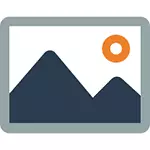
このマニュアルでは、Google ChromeおよびInternet Explorerブラウザの例のクラスメートからコンピュータへの写真をダウンロードする方法を説明します。 OperaおよびMozilla Firefoxでは、コンテキストメニュー項目に他の(しかし理解可能な)シグネチャがある場合を除き、プロシージャ全体が完全に同じように見えます。
Google Chromeでクラスメートで写真を保存します
そのため、Clomeブラウザを使用している場合は、クラスメートテープからコンピュータの写真に保存する段階的な段階的な例から始めましょう。
これを行うには、インターネット上の写真のアドレスを見つける必要があり、その後それをダウンロードします。手順は次のとおりです。
- 写真を右クリックしてください。
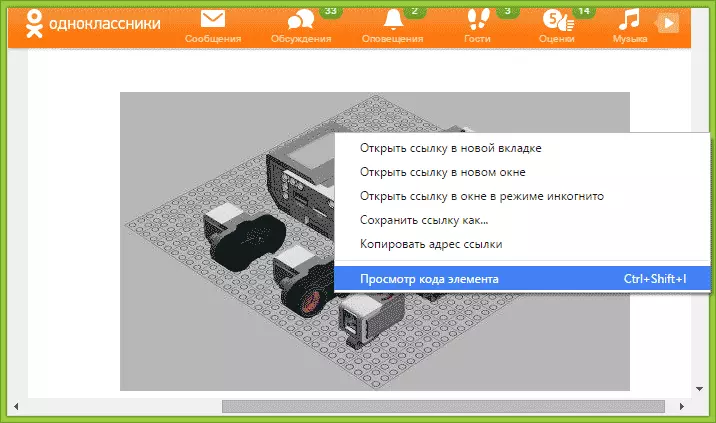
- 表示されるメニューで、「アイテムコードの表示」を選択します。
- アイテムがDIVで始まるブラウザで追加のウィンドウが開きます。
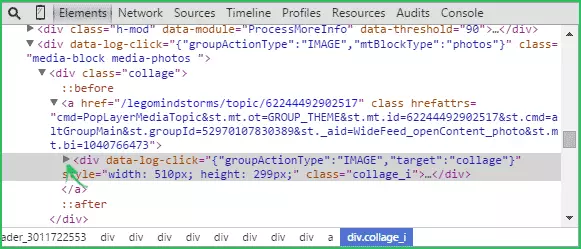
- DIVの左側にある矢印をクリックしてください。
- 不安定なDIVタグでは、IMG要素が表示され、その単語「SRC =」の後にダウンロードしたい画像の直接アドレスが指定されます。
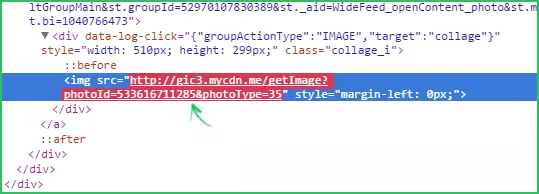
- 画像アドレスを右クリックし、[新しいタブの[開く]をクリックします([新しい]タブで[リンクを開きます)。
- 写真がブラウザの新しいタブで開き、前に同じようにコンピュータに保存できます。
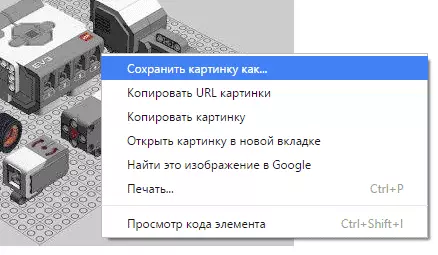
おそらくこの手順が複雑になるように思えるが、実際には15秒以下になることはすべて(初めてではない場合)。それで、Chromeのクラスメートから写真を維持することは、追加のプログラムや拡張機能を使用せずに、そのような時間のかかる職業ではありません。
Internet Explorerでも同じこと
Internet Explorerのクラスメートから写真を保存するには、前のバージョンとほぼ同じステップを実行する必要があります。メニュー項目への署名に署名します。
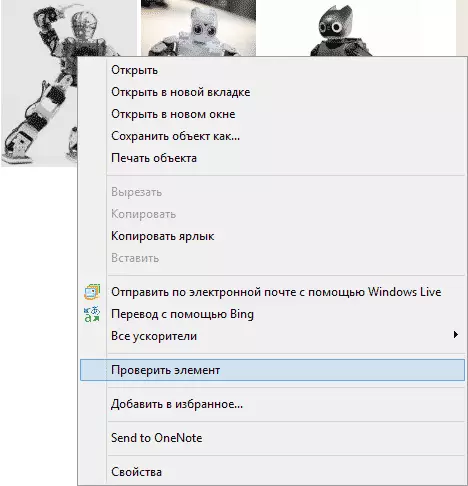
そのため、まず最初に、保存したい写真や画像を右クリックし、「アイテムの確認」を選択します。ブラウザウィンドウの下部にあるウィンドウが「DOMエクスプローラ」を開き、DIV要素はその中に強調表示されます。選択したアイテムの左側にある矢印をクリックして表示します。

開示されたDIVでは、画像アドレスが指定されているIMG要素(SRC)が表示されます。アドレスをダブルクリックし、マウスの右ボタンをクリックして「コピー」を選択します。写真のアドレスをクリップボードにコピーしました。

アドレスバーのアドレスバーにコピーされたアドレスを挿入し、画像を開くと、[画像を保存]項目を介して実行するのと同じようにコンピュータに保存できます。
どのようにそれを簡単にしますか?
しかし、私はこれを知りません。まだ登場していない場合は、近い将来ブラウザの拡張が行われ、クラスメートからすばやく写真をダウンロードするのに役立ちますが、できるだけ歩道に頼らないことを好む既存の手段。さて、あなたがすでにより単純な方法を知っているなら - あなたがコメントを共有していれば私はうれしいでしょう。
